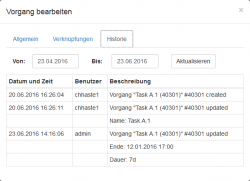Vorgang-Eigenschaften
Die Vorgangs-Eigenschaften kann man vor allem aus dem Gantt mit einem Doppelklick auf den Vorgang oder auch über das Kontext-Menü des Vorgangs öffnen. Man kann hier alle Eigenschaften des Vorgangs bearbeiten.
Inhaltsverzeichnis
Vorgang-Eigenschaften
Das Formular hat folgende Register:
Allgemein
- Name des Vorganges,
- Balkentext: Text, der im Gantt hinter den Balken angezeigt wird,
- Int. Nr.: Interne Nummer des Vorganges,
- Parent: Wenn dieses Vorgang unter einem anderen Vorgang unterordnet sein sollte, wählt man Hier den übergeordneten Vorgang. Die Unterordnung kann natürlich keinen Zyklus schaffen.
- Frühester Start (FST): Wenn hier eine Datum eingetragen ist, wird der Vorgang nie vor diesem Datum starten. Wenn zum Beispiel die Material-Lieferung wichtig für den Vorgang erst später kommt als der Vorgang im Projekt beginnen kann, ist es gute Gelegenheit den Frühesten Start zu verwenden.
- Zeiterfassung gesperrt: Wenn gewählt, wird die Zeiterfassung zu diesem Vorgang nicht mehr erlaubt. Diese Möglichkeit wird zum Beispiel verwendet, wenn der Projektleiter diesen Vorgang abgeschlossen hat und er will keine neue Stunden zu diesem Vorgang mehr erfassen erlauben.
- Vorgang/Meilenstein: Ein Vorgang stellt eine Arbeit dar, die für bestimmte Dauer läuft. Zu den Vorgängen können später die Ressourcen zugeordnet werden. Ein Meilenstein stellt wichtige Datum im Projekt dar - der Meilenstein hat keine Dauer.
- Start/Ende und Dauer: Wenn es um ein Vorgang geht, kann man entweder die Dauer fixieren (das Start und Ende wird automatisch gerechnet) oder Start/Ende fixieren (die Dauer wird automatisch gerechnet). Dafür dient das Symbol
 neben dem Start/Ende. Sobald der Start/Ende fixiert sind, kann die Position des Vorganges in der Zeit nicht mehr ändern (zum Beispiel durch den Verknüpfungen). Mehr über der Möglichkeiten wie die Dauer definieren finden Sie unter Zeit-Einheiten.
neben dem Start/Ende. Sobald der Start/Ende fixiert sind, kann die Position des Vorganges in der Zeit nicht mehr ändern (zum Beispiel durch den Verknüpfungen). Mehr über der Möglichkeiten wie die Dauer definieren finden Sie unter Zeit-Einheiten. - Prozent erledigt: stellt einen Wert dar, wie grosses Anteil der Arbeit bereits erledigt ist. Wenn zu diesem Vorgang Untervorgänge oder Ressourcen-Zuweisungen untergeordnet sind, wird dieser Wert als mathematisches Durchschnitt über Prozent Erledigt der untergeordneten Vorgängen oder Zuordnungen gerechnet. Sonst kann man diesen Wert manuell eintragen.
Falls der Vorgang aus E!PM Importiert wurde, kann der Name oder Start des Vorganges durch dem Import gesteuert werden. In dem Fall, wenn man diese Werte in einem aus E!PM importierten Projekt manuell fixieren will, muss man durch folgenden Schlatern diese Werte abhängen. So werden diese Werte in Zukunft von dem Import nicht mehr aktualisiert.
Verknüpfungen
Start und Ende des Vorganges kann über den Vernüpfungen durch anderen Vorgängen beeinflusst sein. Zum Beispiel "Das Dach kann erst gebaut werden, wenn die Wände stehen". Hier findet man die Liste von allen Verknüpfungen, die diesen Vorgang direkt beeinflussen.
Historie
Update of documentation necessary: there is a new UI for bookmarks here
Jede Modifikation in pm4w wird protokolliert. Hier findet man die Liste von allen Modifikationen von diesem Vorgang. Wählen Sie den Zeitbereich Von-Bis um die Liste einzuschränken.
In diesem Formular können Sie entweder die Definition des E!PM Import Templates erstellen oder die Import-Definition von einzelnen importierten Vorgängen modifizieren.
- Startet mit/Abstand: Der Import kann den Vorgangs-Start mit einer Gate, EXW, RampeIst oder weiteren E!PM definierten Terminen fix verbinden.
- Ressource/Arbeit: Der Import kann zu dem Vorgang automatisch eine Ressourcen-Zuordnung erstellen. Anzahl der Stunden kann entweder fix definiert sein oder noch von in E!PM definierten PM, EE oder ME Stunden proportionell umgerechnet.
- Ressourcengruppe/Zuordnung: Der Import kann zu dem Vorgang automatisch eine Zuordnung der Ressourcen-Gruppe erstellen. Anzahl der Stunden kann entweder fix definiert sein oder noch von in E!PM definierten Assembly oder Testing Stunden proportionell umgerechnet.
- Name: Für den Vorgangs-Namen kann man Variablen wie @SAPID, @SystemType, etc (s. die Abbildung) verwenden. Diese Variablen werden während dem Import automatisch durch den aktuellen Werten ersetzt.
- Balkentext: dtto Name.